- 1PS提示:因为图层已锁定,无法编辑图层的处理方法
- 2picacg苹果版怎么找不到|picacg ios版是不是下架了介绍
- 3Adobe Illustrator CS5 序列号大全
- 4ACDsee注册码免费分享(含ACDsee18、ACDsee10等版本)
- 5Potato(土豆聊天)怎么换头像|Potato app更改头像方法介绍
- 6PDF浏览器能看3D文件吗?PDF浏览器看3D文件图文详细教程
- 7Potato(马铃薯聊天)怎么注册不了|Potato不能注册处理方法介绍
- 8最新的Adobe Illustrator CS4序列号大全
- 9Intel i7-9700K性能跑分曝光:同代提升约12%
- 10XP系统怎么清除缓存?
- 11Intel Z390主板有望10月8日公布:8核9代酷睿随后登场
- 12XP系统安装chrome无法找到入口怎么处理?
[摘要]如何在word里面让其自动生成目录?小编今天就来教大家如何在word里面自动生成文本目录。方法步骤1.我们会使用word去编辑文本内容,有些时候内容太多就会需要我们设置目录,今天小编就来教大家如何让...
如何在word里面让其自动生成目录?小编今天就来教大家如何在word里面自动生成文本目录。
方法步骤
1.我们会使用word去编辑文本内容,有些时候内容太多就会需要我们设置目录,今天小编就来教大家如何让word自动生成目录。
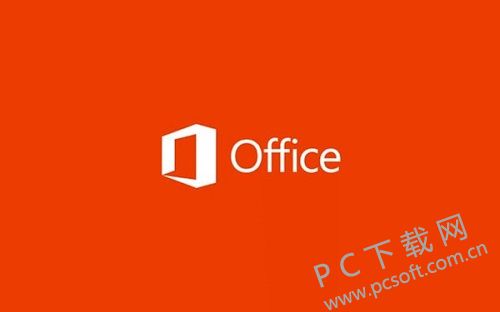
2.首先我们需要找到自己的内容小标题部分,在里面我们将大标题选中,按住ctrl加鼠标左键即可多选,然后将其设置为标题1.
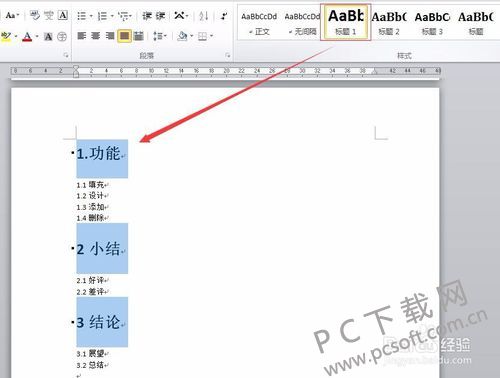
3.之后我们还需要将下面的小标题选中,将其设置为标题2类型,如图所示。
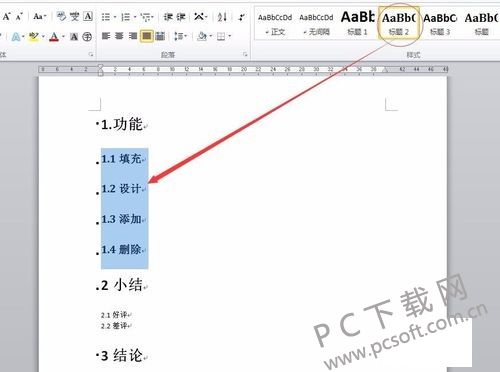
4.之后我们将软件上方菜单栏切换到引用,然后在里面会有一个目录的选项,我们在里面点击一下,然后在里面选择自动目录1,。
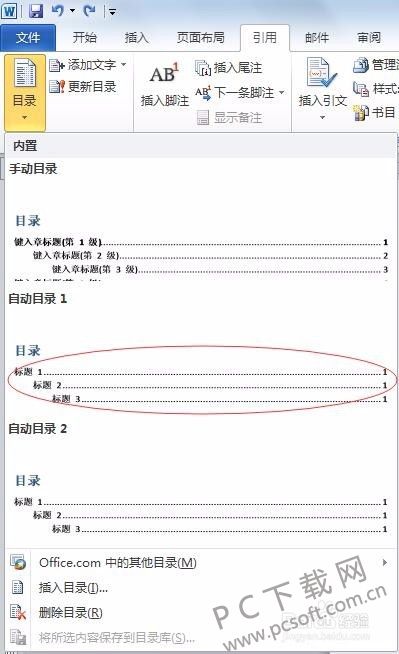
5.随后我们就会在word中看到文档自动生成的目录了,如果文档中目录有变化的话,我们点击一下上面的更新目录,然后程序就会自动更新。
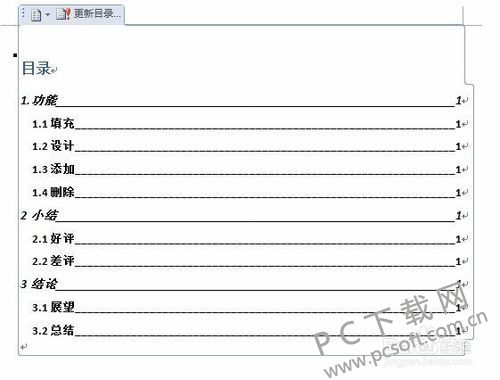
小编总结
以上就是word软件中设置自动目录的教程了,小伙伴们学会了没有?再也不用自己去手动设置了,赶紧去试试吧。
Office办公软件是办公的第一选择,这个地球人都知道。除了微软Office,市面上也存在很多其他Office类软件。
推荐资讯 总人气榜
最新教程 本月人气
- 1老外吐槽Surface Laptop最大败笔:无USB-C
- 23D XPoint闪存继续修炼!Intel傲腾要在2018所有方面爆发
- 320年Intel CPU粉丝转投AMD Ryzen:结果让人振奋
- 4Intel幡然醒悟:第8代酷睿最良心提升是这
- 5主板销量下降:队友看淡Intel 8代酷睿与高端新U前景
- 6AMD Ryzen性能再次爆发式优化:越来越好用
- 7NVIDIA送出更贵GTX 1080:11Gbps显存
- 8RX 480能免费升级RX 580赚大!实测后是这样
- 9微软Surface Book增强版上市:设置残暴
- 10NVIDIA新卡GT 1030细节:Pascal架构
- 11Intel、AMD今明2年要推处理器集合:继续14nm工艺
- 12NAS绝配!东芝公布N300机械盘:最高8T、主打耐用

